
Cómo cambiar tu nombre en Zoom: paso a paso (todos los dispositivos)
Asegúrate de evitar identidades equivocadas en tus reuniones de Zoom aprendiendo a cambiar el nombre en cualquier escenario.
Cambiar tu nombre en Zoom es útil para actualizarlo rápidamente dentro o fuera de reuniones. Ya sea en app de escritorio, móvil o web, Zoom ofrece varias formas de cambiar tu nombre de perfil y el mostrado. Guía rápida paso a paso para todos los dispositivos.
Cómo cambiar tu nombre en Zoom desde el portal web
El portal web de Zoom te permite cambiar tu nombre de cuenta y el mostrado, visible a otros en las reuniones.
- Inicia sesión en Zoom:
- Ve a Zoom e inicia sesión en tu cuenta de Zoom (portal web).
- Accede a configuración de perfil:
- Haz clic en Perfil en la barra lateral.
- Edita tu nombre:
- Bajo el nombre de perfil de tu cuenta, haz clic en el botón Editar.
- Ingresa tu nombre y apellido, ¡y listo!
- Para el nombre mostrado, repite el proceso e ingresa cualquier nombre (nombre completo o apodo), que verán los demás.
- Guardar cambios:
- Una vez modificado, haz clic en Guardar para aplicar los cambios. Tu nuevo nombre aparecerá en todas las reuniones de Zoom de ahora en adelante.
Esta es la forma más permanente de cambiar tu nombre en Zoom y aplica en todos los dispositivos donde lo uses.
Cómo cambiar tu nombre en la app de escritorio de Zoom
Si usas la app de escritorio de Zoom, también puedes cambiar tu nombre desde la aplicación.
En Windows, macOS o Linux:
- Abre la app de escritorio de Zoom:
- Abre la app de Zoom en tu equipo e inicia sesión.
- Ve a configuración de perfil:
- Haz clic en tu foto de perfil arriba a la derecha y selecciona Ajustes.
- Cambia tu nombre:
- En la barra lateral izquierda, haz clic en Perfil.
- Verás una sección con tu nombre. Haz clic en Editar mi perfil, que te redirige al portal web de Zoom para editar tu nombre según los pasos anteriores.
Haz que tus
reuniones cuenten
Confiado por más de 100.000 usuarios:
- Graba y transcribe reuniones automáticamente
- Notas, resúmenes y tareas accionables muy precisas con IA
- Funciona con Zoom, Google Meet y Microsoft Teams
- Ahorra tiempo y haz seguimiento con vídeos asíncronos rápidos
Solo conecta tu calendario de trabajo de Google o Microsoft para empezar.
Cómo cambiar tu nombre en la app móvil de Zoom
Cambiar tu nombre en la app móvil de Zoom es igual de fácil y práctico si usas el móvil para reuniones.
En Android o iOS:
- Abre la app de Zoom:
- Abre la app de Zoom en Android o iPhone e inicia sesión.
- Accede a configuración de perfil:
- En la esquina inferior derecha, toca Más (icono de tres puntos).
- Toca tu nombre arriba para ver ajustes de perfil.
- Cambia tu nombre:
- Toca Nombre mostrado y en el pop-up ingresa nombre y apellido para cambiar el nombre de tu perfil. Para tu nombre mostrado, es igual que en la app de escritorio: ingresa cualquier nombre (apodo, nombre completo, etc.), que aparecerá en Zoom.
- Guarda tus cambios:
- Cuando termines, toca Guardar. Tu nuevo nombre se reflejará en esas llamadas móviles de Zoom.
Cómo cambiar tu nombre al unirte a una reunión de Zoom
También puedes cambiar tu nombre mostrado al unirte a una reunión, según si has iniciado sesión o no.
- Unirse sin iniciar sesión:
- Al unirte a una reunión (app escritorio, móvil o navegador), Zoom te pedirá tu ID de reunión y nombre mostrado.
- Ingresa tu nombre aquí, y aparecerá así durante la reunión.
- Unirse con sesión iniciada:
- Si ya has iniciado sesión, Zoom usará tu nombre mostrado guardado automáticamente. Sin embargo, puedes cambiarlo dentro de la reunión, como se explica en la siguiente sección.
Cómo cambiar tu nombre durante una reunión de Zoom
Cambiar tu nombre durante una reunión de Zoom es rápido, útil si quieres mostrar otro nombre a los participantes.
Sin embargo, esta opción depende del anfitrión de la reunión. Hay una configuración llamada "Permitir que los participantes se renombren" que debe estar activada para que puedas cambiarte el nombre aquí. Con la opción habilitada, sigue estos pasos según el dispositivo:
En Windows, macOS o Linux:
- Haz clic en Participantes:
- En la reunión, haz clic en Participantes en la barra inferior.
- Encuentra tu nombre:
- Se mostrará la lista de participantes en el lateral. Pasa el cursor sobre tu nombre.
- Renombrarte:
- Haz clic en los tres puntos junto a tu nombre y luego en Renombrar. Aparecerá un pop-up donde podrás ingresar un nuevo nombre mostrado.
- Al ingresar el nuevo nombre, haz clic en Cambiar, y tu nombre se actualizará hasta el fin de la reunión.
En Android o iOS:
- Abre la lista de participantes:
- En la app móvil, dentro de la reunión, toca Participantes en los controles.
- Toca tu nombre:
- Busca tu nombre en la lista y tócalo.
- Renombrar:
- Toca Renombrar de nuevo: aparecerá un pop-up para ingresar tu nuevo nombre mostrado; ingrésalo y toca Hecho. Tu nombre aparecerá actualizado para los demás participantes.
⚡️ Potencia tu productividad en reuniones
¿Por qué cambiar tu nombre en Zoom?
Esto cubre cómo cambiar tu nombre en Zoom, pero ahora veamos el por qué de cambiarlo (nombre mostrado o completo) para más orientación. Hay varias razones:
- Reuniones profesionales: puede que necesites actualizar tu nombre para mostrar tu identidad profesional.
- Privacidad: quizá quieras usar un apodo u otro nombre mostrado por privacidad. Quizá más relevante en seminarios web o reuniones ad-hoc.
- Corregir errores: a veces solo necesitas actualizarlo para mantener todo correcto. A veces se ingresan nombres incorrectos y hay que actualizarlos.
Problemas comunes al cambiar tu nombre en Zoom
No puedes cambiar el nombre en la sala de espera:
En la sala de espera, Zoom no permite renombrarse. Debes unirte primero a la reunión para acceder a la opción de renombrar.
Restricciones de administrador:
Si no puedes cambiar tu nombre, puede deberse a la configuración de administrador de tu cuenta. Algunas organizaciones restringen la capacidad de cambiarse el nombre, como mencioné antes con la configuración específica "Permitir que los participantes se renombren". En ese caso, debes contactar al administrador de tu cuenta de Zoom o al anfitrión para hacer cambios.
Conclusión
Ya sea en una reunión o editando tu perfil antes de la siguiente, cambiar tu nombre en Zoom es sencillo y está disponible en todos los dispositivos. Desde la actualización permanente vía portal web hasta el cambio en medio de la reunión, Zoom ofrece opciones flexibles para mantener tu nombre correcto o modificarlo por privacidad o motivos profesionales.
Ahora que sabes cómo cambiar tu nombre en Zoom, seguro buscas el siguiente consejo para tus reuniones. Conoce Bubbles Notetaker: herramienta de IA que se une a reuniones de Zoom, las graba, transcribe conversaciones y genera minutas precisas. Además, destaca acciones clave y envía un correo de seguimiento post-reunión, para que tú y tu nuevo nombre mostrado se concentren en la reunión. Comienza gratis con la extensión Bubbles Chrome/Edge.
⚡️ Potencia tu productividad en reuniones
Descubre cómo en menos de 2 minutos:
Colabora mejor con tu equipo
Hazte entender con mensajes de pantalla, video y audio. Bubbles es gratuito y ofrece grabaciones ilimitadas con un solo clic.
.avif)
Colabora mejor con tu equipo
Hazte entender con mensajes de pantalla, video y audio. Bubbles es gratuito y ofrece grabaciones ilimitadas con un solo clic.
.avif)










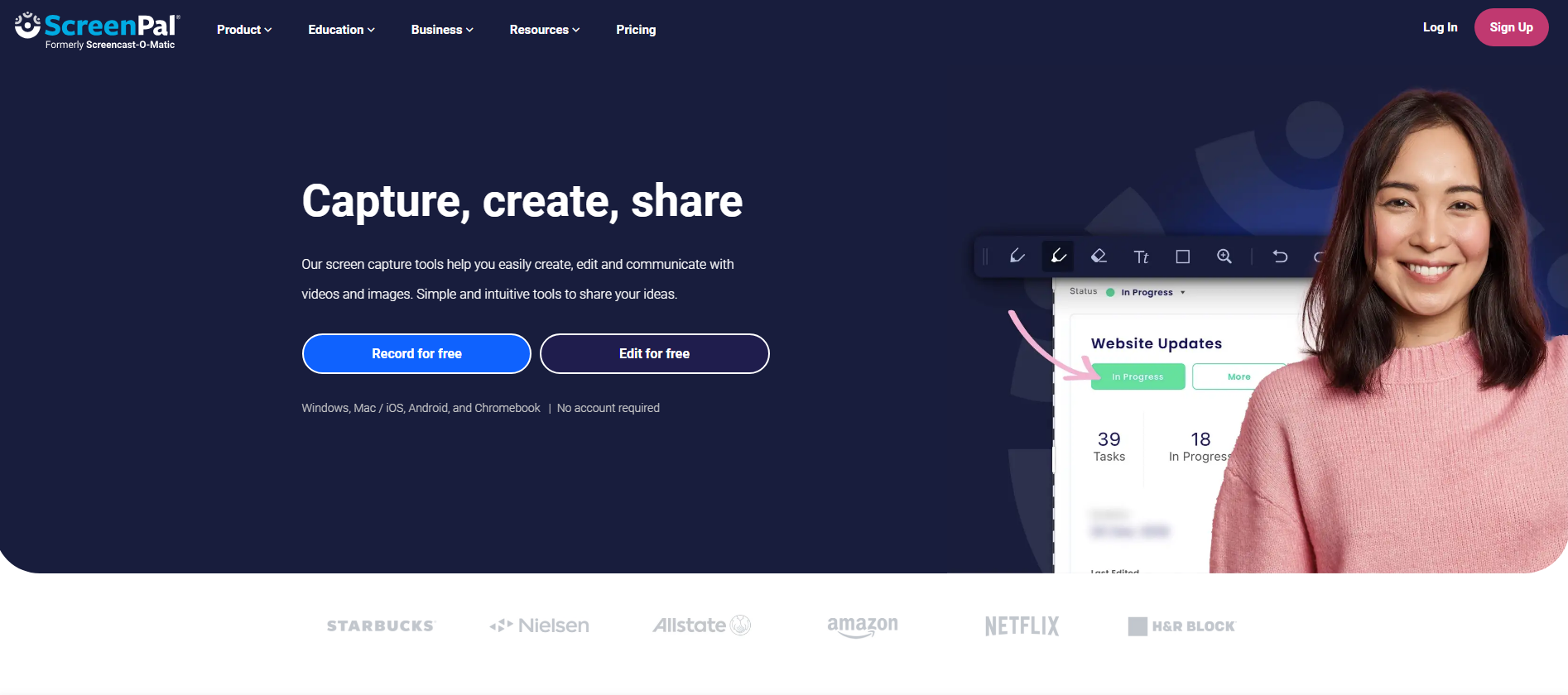
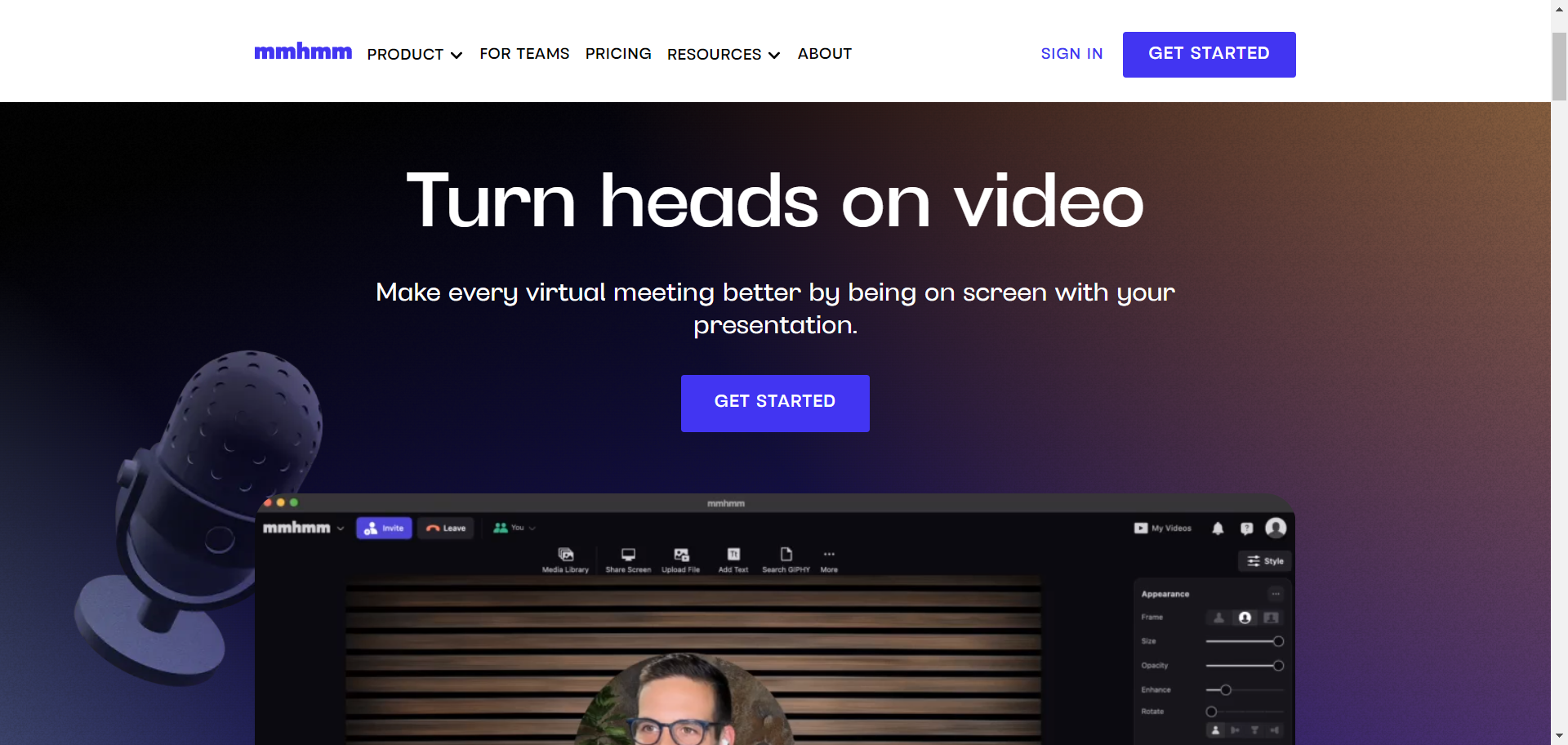
.avif)